SILKYPIX Developer Studio 8 SE Start Up Guide
6. 进行RAW图像
6-1. 设定图像
1个图像图像
关于1个图像图像的基本设定请参照“2-3. 进行图像”。

设定图像
从RAW数据转换至JPEG及TIFF的通用图像文件格式时,进行详细设定。
1. 基本设定
对保存格式、保存品质、像素尺寸等进行设定。
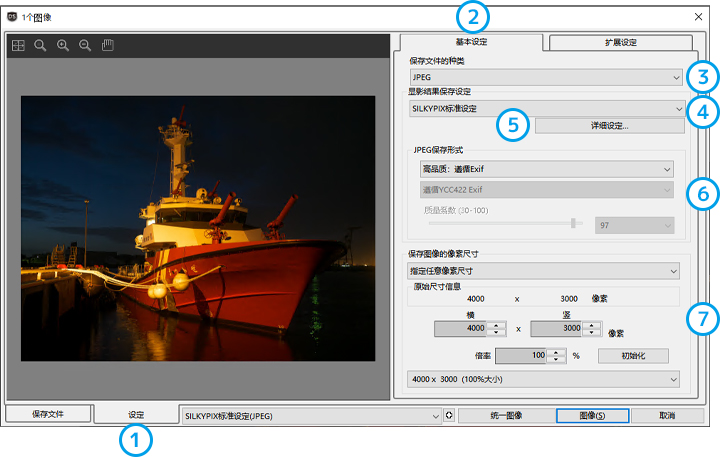
| 1 | 设定 | 显示设定画面。 |
| 2 | 基本设定 | 显示保存文件格式、保存品质、像素尺寸等的设定画面。 |
| 3 | 保存文件的种类 | 设定JPEG或TIFF格式。 |
| 4 | 设定JPEG/TIFF | 设定JPEG(品质)及TIFF(8bit/16bit)等的种类。 |
| 5 | 设定保存图像结果 | 进行解析度及输出色域等显现时的详细设定。(参考2. 设定保存图像结果) |
| 6 | JPEG(压缩)保存形式 | 设定JPEG的保存选型。在3. 中选择了“TIFF”时,将显示TIFF的保存格式。 |
| 7 | 保存图像的像素尺寸 | 设定进行调整大小等转换至JPEG/TIFF时的像素尺寸。 |
2. 设定保存图像结果
进行保存JPEG及TIFF时的详细设定。
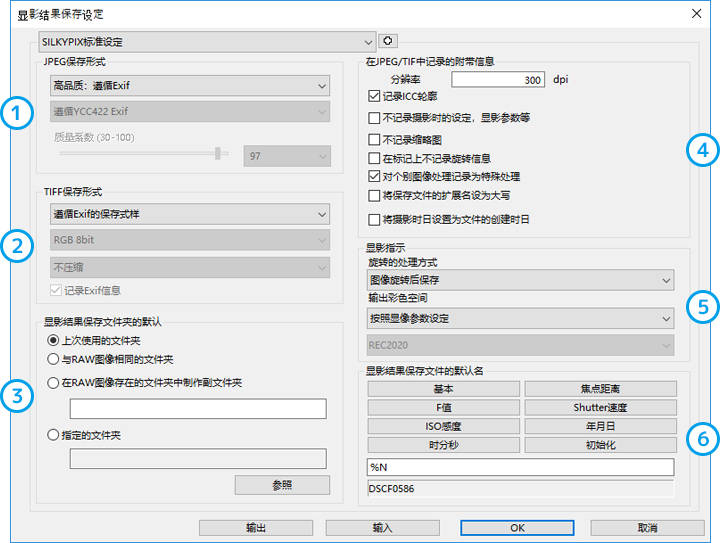
| 1 | JPEG(压缩)保存形式 | 设定转换并保存为JPEG时的种类及压缩率。 |
| 2 | TIFF保存形式 | 设定转换并保存为TIFF时的种类及记录bit数。 |
| 3 | 设定保存图像结果文件夹的初始值 | 设定转换至JPEG及TIFF格式文件时的目标文件夹。 |
| 4 | 在JPEG/TIF中记录的附带信息 | 设定在JPEG/TIF中记录的附带信息。 |
| 5 | 显影指示 | 设定转换至JPEG及TIFF格式文件时的旋转信息及色域。 |
| 6 | 显影结果保存文件的默认名 |
进行在转换至JPEG及TIFF格式文件时的重命名等文件名的设定。命名规则如下所示。也可以通过各按钮进行插入。
%N ... RAW数据文件的基本名(除去扩展名后的文件名)
|
3. 扩展设定
设定输出时的模糊蒙照及日期写入。
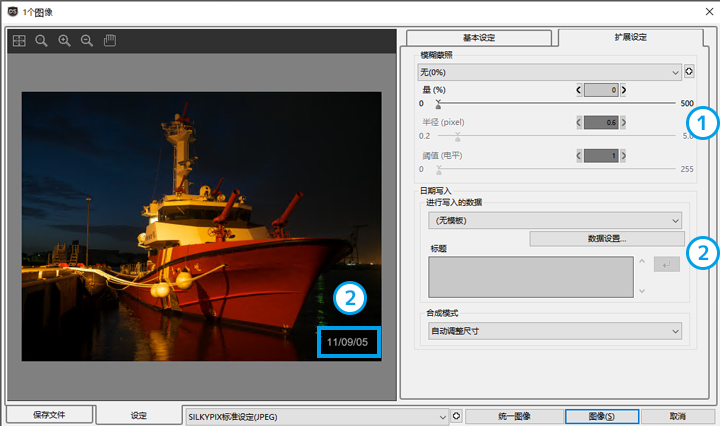
| 1 | 模糊蒙照 | 设定图像输出时的模糊蒙照。此处的模糊蒙照,适用于例如输出时调整过尺寸后的图像。 |
| 量(%) | 设定轮廓加重的强度。 | |
| 半径 (pixel) | 设定进行轮廓加重的拍摄对象的边缘粗度。 | |
| 阈值 (电平) | 设定较高值时,只有明显的拍摄对象边缘将被加重轮廓。 | |
| 2 | 日期写入 | 将拍摄日期及评论等文字合成至图像中。可通过“数据设置”按钮进行位置、尺寸、颜色等详细设定。 |
日期写入的数据设置
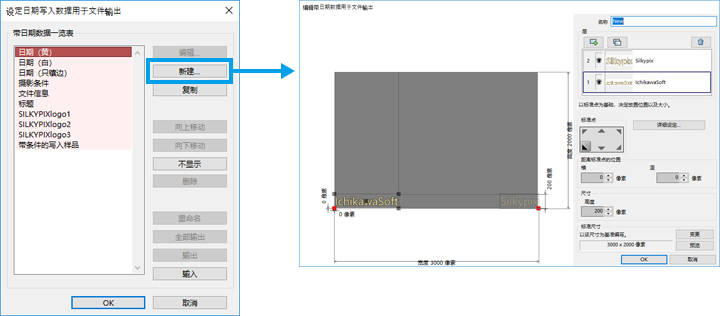
需建立原始日期写入数据时,请点击“新建”按钮,在“编辑带日期数据”中进行。
6-2. 统一图像
所选图像的统一图像
对缩略图画面中所选的图像统一进行图像。
1. 选择需图像
缩略图上通过“键盘的Shift键+鼠标左键”选择范围,或通过“键盘的Ctrl键+左键”进行多选后统一选择需图像。
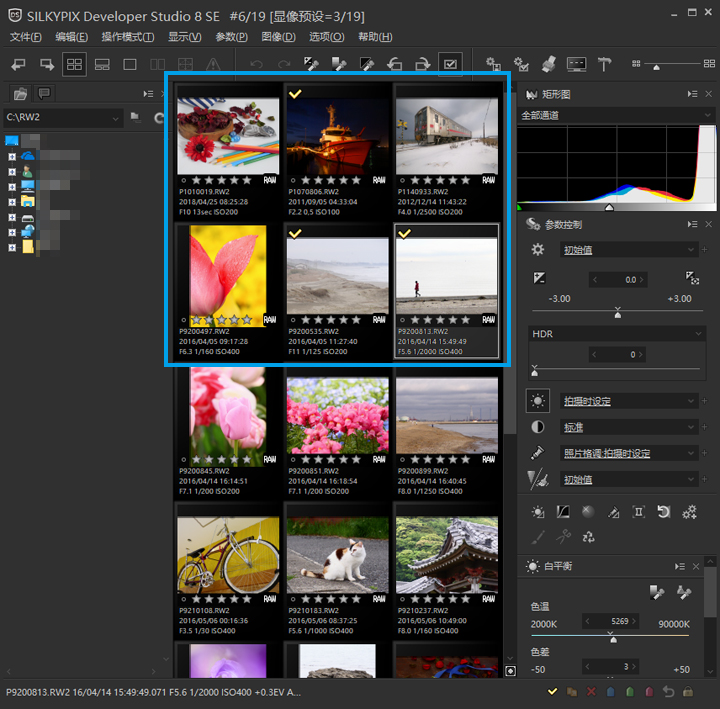
2. 所选图像的统一图像
在工具栏中点击1. “所选图像的统一图像”时,将显示“所选图像的统一图像”窗口。

进行图像设定并点击“开始执行”按钮时将开始图像。图像处理的进行状况将显示在2. “统一图像状况”中。
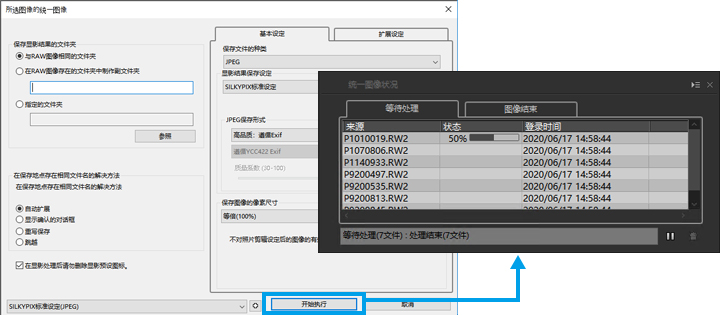
预设图像的统一图像
对进行过图像预设的图像统一进行图像。
1. 进行图像预设
在需进行图像预设的图像的缩略图上点击鼠标右键并选择“图像预设”时,将添加图像预设的钩型符号。
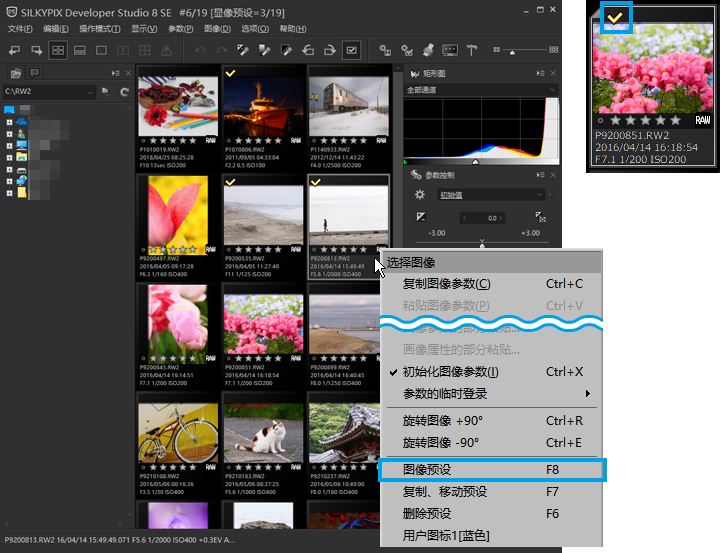
2. 预设图像的统一图像
在工具栏中点击1. “预设图像的统一图像”时,将显示“预设图像的统一图像”窗口。

进行图像设定并点击“开始执行”按钮时将开始图像。图像处理的进行状况将显示在2. “统一图像状况”中。
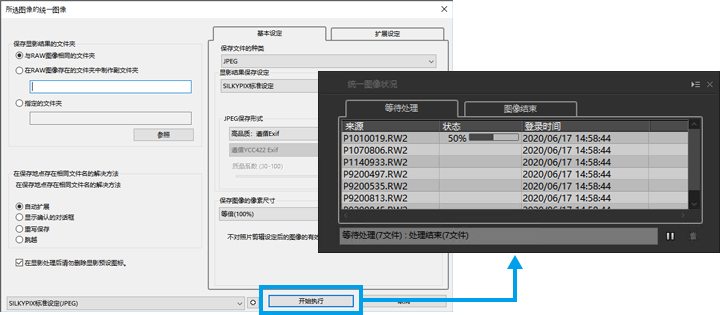
Copyright (C) Adwaa Co.,Ltd. 2004-2025. All Rights Reserved.